电脑重装win10系统以后,由于桌面数据是属于C盘,因此也会被一并清空,因此需要在重装win10以前提前备份好桌面数据。今天来为大家讲解云骑士重装win10前备份桌面数据的具体步骤,大家一起来看看吧。
云骑士重装win10前备份桌面数据操作步骤
01 下载后打开稍作等待后云骑士会自动配置用户电脑信息,之后点击立即重装按钮。
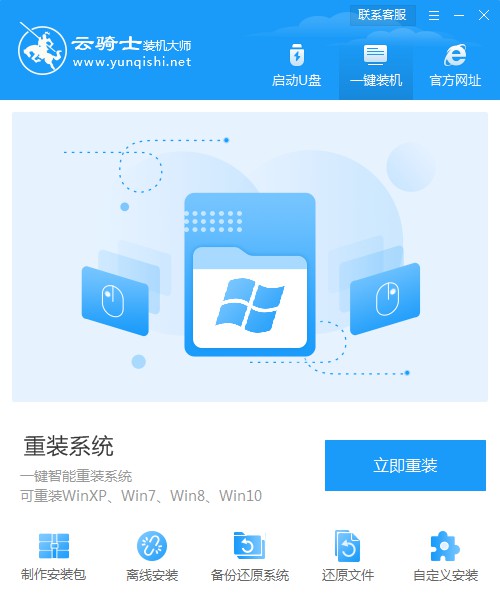
02 然后云骑士会检测本地环境是否符合装机,点击右下角的下一步。
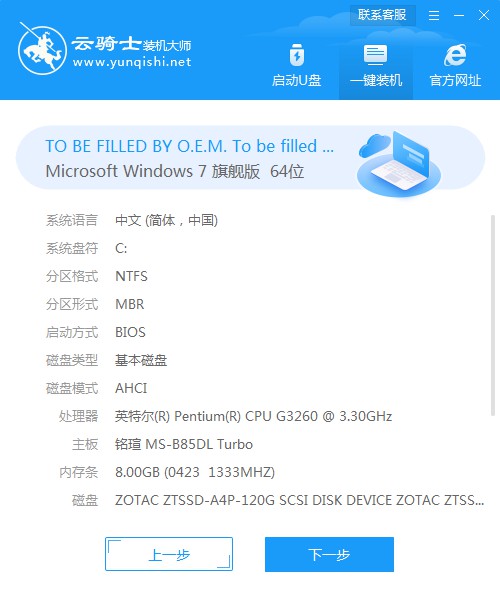
03 接着就进入了选择系统的界面,在这里可以看到有Windows xp/7/8/10系统的各种版本可供用户选择,这里以选windows7系统为例,然后点击下一步。
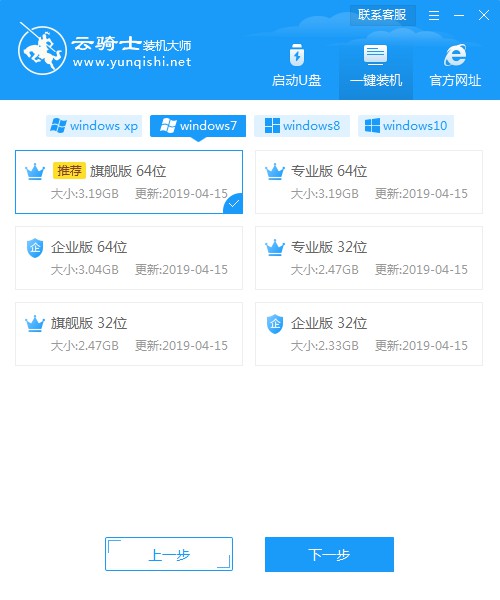
04 云骑士会推荐装机常用软件,可以自由选择软件,选择的软件可以在重装时一并安装好。接着就进入了资料备份环节,选择桌面选项点击开始安装进行装系统步骤。
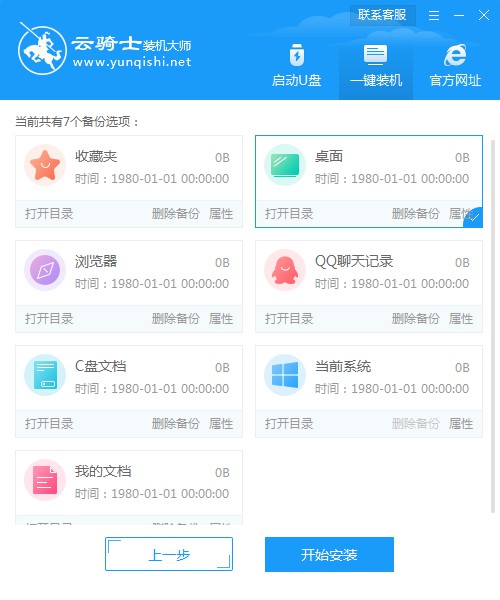
05 当重装好系统后需要还原备份时打开云骑士装机大师,点击还原文件。
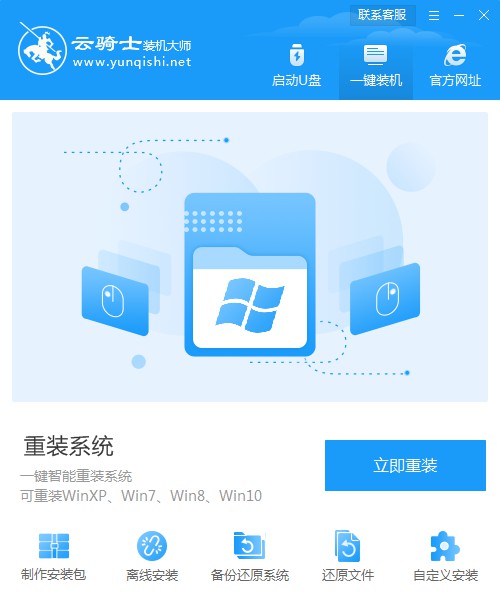
06 选择桌面点击还原文件。
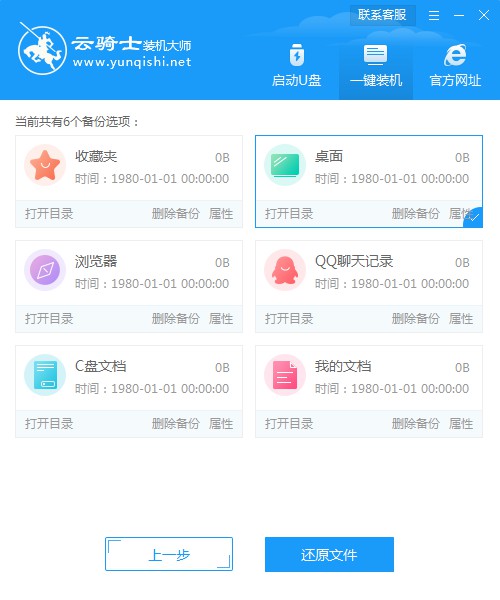
07 稍作等待后文件还原完成即可,也可查看备份文件。
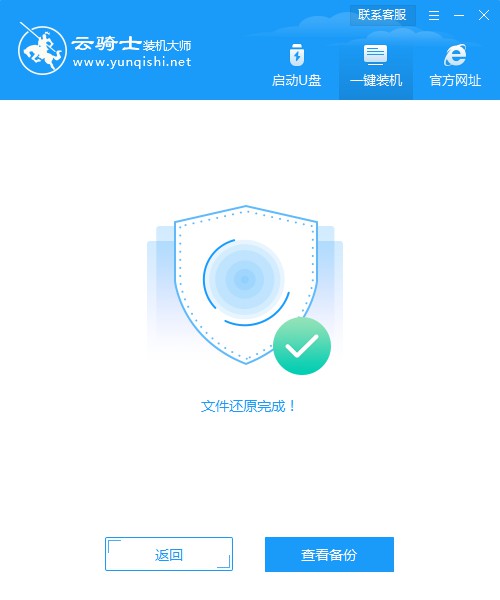
还原桌面数据备份后可以使用户能更好的适应新系统,万一重装系统前没有备份桌面数据的用户重装后发现桌面没有此电脑该怎么办呢?下面分享一下win10系统里调出电脑图标的方法。
win10系统里调出电脑图标的方法
1、首先鼠标在桌面空白处右击,选择“个性化”。
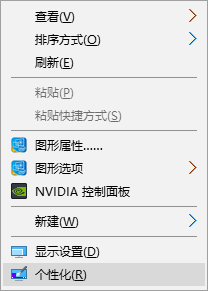
2、点击进入个性化窗口后,点击个性化窗口下的“主题”。
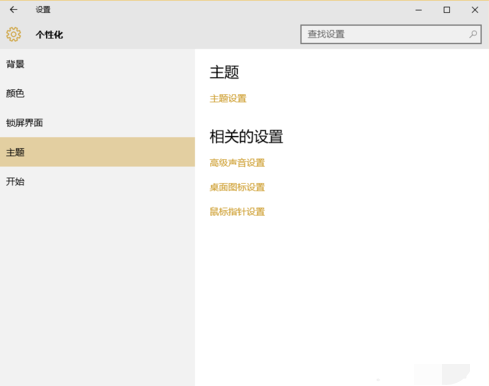
3、进入主题后,在主题界面可以看到桌面图标设置。
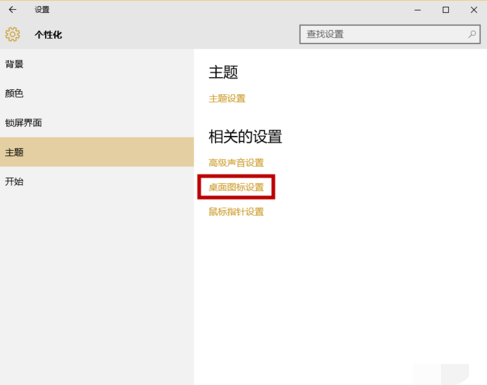
4、点击后,弹出桌面图标设置对话框,在这里可以看到此电脑。
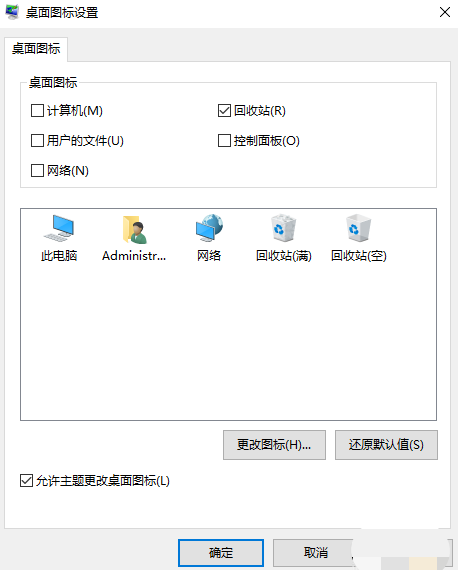
5、在图标设置对话框中勾选计算机,然后点击确定按钮。
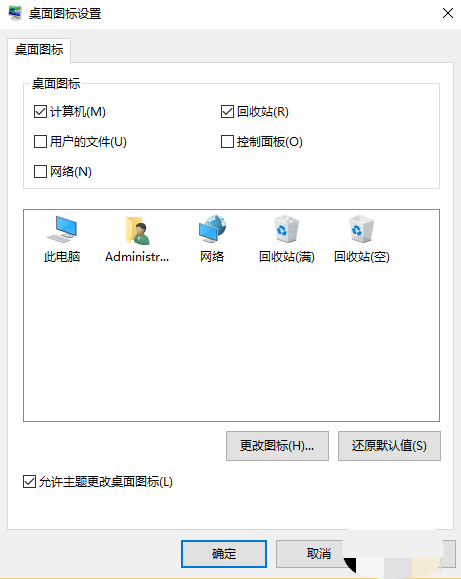
6、点击确定后,桌面就会显示此电脑图标了。
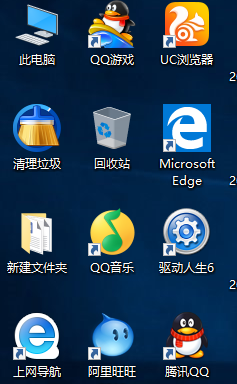
近来有不少重装了Win10系统的用户反映,他们的播放设备无法正常工作了。而之所以会出现这种情况,很大可能是由于系统在重装的时候丢失了一些系统文件!那么该怎么解决这一问题呢?
Win10播放设备无法正常工作的解决方法
1、打开设备,进入Windows设置窗口;
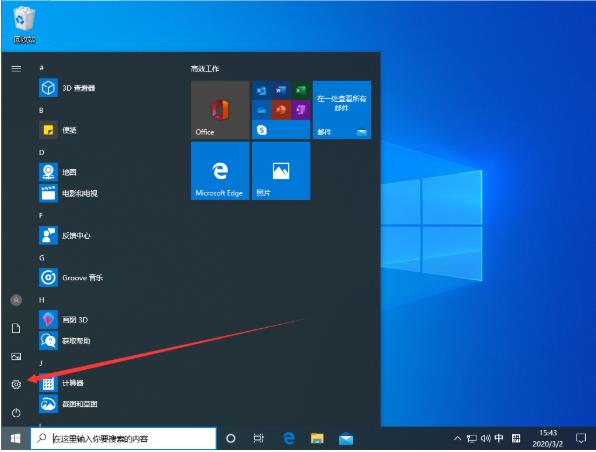
2、找到“更新和安全”选项,并将之打开;
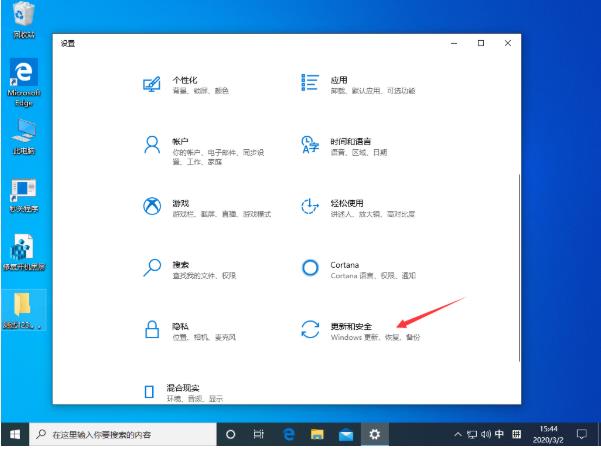
3、然后在左侧边栏选取“恢复”;
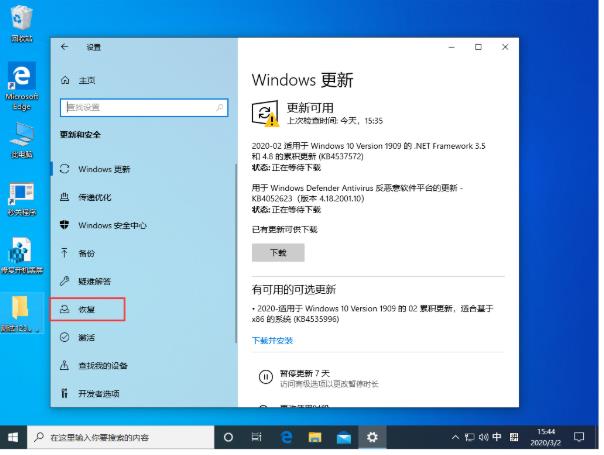
4、接着,在右侧展开的窗口中找到“回退到Windows10上一个版本”,并点击“开始”;选择一个回退的理由,再在之后弹出的窗口重复选择“下一步”即可。




